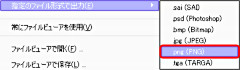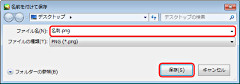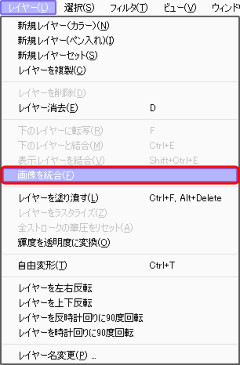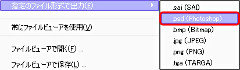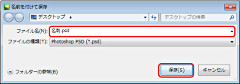SAI
SAI(サイ)は株式会社SYSTEMAX製のペイントツールです。 Windows用のソフトウェアで、有償です。 2004年に公開されて以来、息が長く人気のあるソフトウェアです。
はじめに
「ペイントツールSAI」は気軽に気持ちよく絵が描けることを目指して開発されたペイントツールです。 タブレットによるタッチのダイレクト感、描画の美しさ、操作性の簡便さ等、快適に絵を描くための性能を追求しました。
- タブレットによる描き味の追求
- ジャギーの目立たない美しい描画
- 色濁りの少ないARGB各16bitの編集データ
- 理解の容易なユーザーインターフェイス
- MMXテクノロジ対応の高速処理
- バグ等による強制終了を減らす保護機能
基本画面
バージョン
SAIの最新バージョンは1.2.5です。 1.2系の最新版で、2016年04月25日に公開されています。 2.0系の開発が始まっているようですが、仕様が確定していないので対応は保留いたします。
| 1.2.5 |
|---|
カラーモード
SAIが扱えるカラーモードはRGBのみです。
当店のオンデマンド印刷では、RGBカラーでも色褪せなく印刷できます。
入稿前に確認
入稿前に設定を確認してください。
- 当店のテンプレートを使用していますか?
- 画像を統合しましたか?
ファイル形式
SAIの標準形式は“SAI”です。 入稿の推奨形式は“PNG”です。
SAIの標準保存形式はSAIですが、未検証のために入稿データには適していない恐れがあります。
SAIで入稿するには、PNG形式またはPSD形式で保存してください。 PNG形式であれば、OS標準のビューワやブラウザで内容を確認できるので安心です。 PSD形式では、任意にビューワを追加する必要がある必要があるかもしれません。
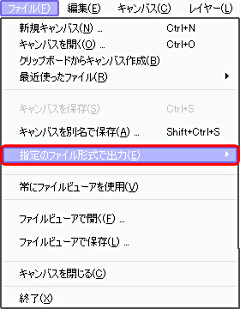
ファイル形式を指定して保存するには、メニューより「ファイル>指定のファイル形式で出力」を選択します。
保存形式によっては、事前に調整が必要な場合があります。 必ず、各項目を確認してから入稿データを保存してください。
PNG
PNG形式で保存すると、画像が統合された状態で保存されます。 一枚の画像として完成されたデータになるので推奨としています。
テンプレート
問い合わせ
-
このページ内に掲載されているソフトウェアの内容について理解を深められたい場合は、お問い合わせください。
ニュース
- 2025-03-07コンテンツ調整
- 2023-05-22項目「ファイル形式」更新